SCARICA IL SOFTWARE CHIRURGIA GUIDATA
Software chirurgia guidata B&B Dental GS – un software avanzato per la pianificazione computerizzata dell’inserimento degli impianti dentali e la creazione di guide chirurgiche.
B&B Dental GS permette di effettuare la revisione di file DICOM provenienti da tomografi per computer e file STL da scanner ottici; pianificazione del posizionamento degli impianti; preparazione per la pianificazione di singoli abutment mediante programmi CAD; creazione delle dime chirurgiche
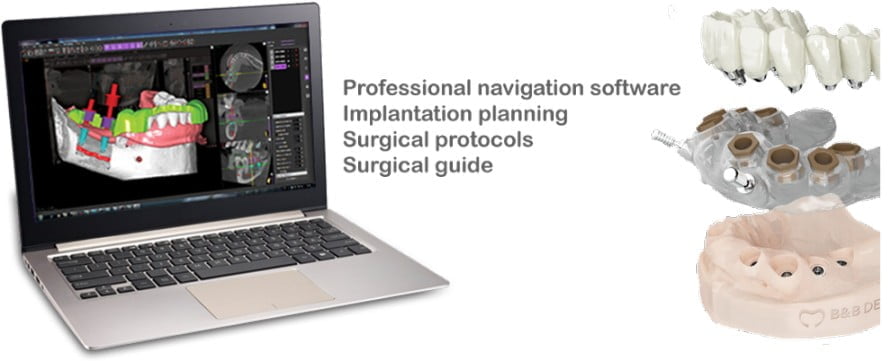
Software chirurgia guidata B&B Dental GS – il tuo alleato per una pianificazione ottimale degli impianti
Pianifica tutto in anticipo e limita il numero di sedute con il paziente, un maggiore comfort per il paziente
con la massima precisione possibile operando in tutta sicurezza.
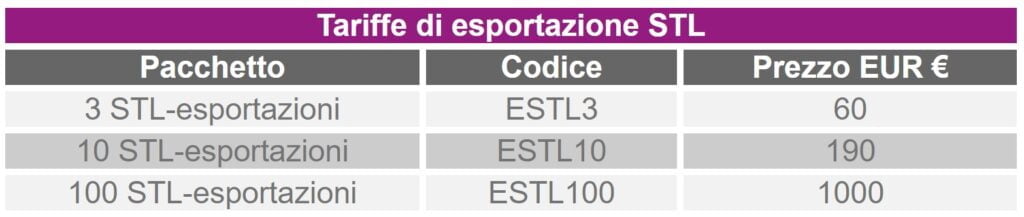
VIDEO TUTORIAL
FAQ
Il programma può essere scaricato dal sito bebdental.it
L’installazione e l’uso del programma sono gratuiti. Solo l’esportazione di file STL è a pagamento.
Sono necessari i sistemi operativi da Windows 7 ai successivi, una scheda video compatibile con OpenGL (ad esempio NVIDIA) da almeno 4GB di RAM e un mouse ottico con rotellina di scorrimento.
Sì, ma potrebbero esserci rallentamenti o guasti in qualsiasi fase del lavoro.
Dopo l’installazione è necessario compilare il modulo di registrazione, specificando un e-mail valida. È necessario confermare il modulo compilato premendo il pulsante OK, così il file di attivazione verrà inviato IMMEDIATAMENTE all’indirizzo e-mail specificato. Scarica il file di attivazione ed eseguilo. Il programma verrà attivato.
La seconda opzione di attivazione: riavvia il programma e inserisci il percorso del file chiave ricevuto nel campo corrispondente del modulo di registrazione.
Ripeti la registrazione compilando tutti i campi in alfabeto latino. Controlla se l’email è corretta. Se nella tua casella di posta sono presenti diverse cartelle per i messaggi in arrivo (spam, social network, mailing, ecc.), selezionali tutti.
Scrivi un messaggio a info@bebdental.it
Creare un file vuoto chiamato “implastation” con l’estensione “.imkey” (es. “implastation.imkey”) e posizionarlo nella cartella “GuideSystem”. Verrà posizionato di default sull’unità C.
Il servizio cloud e la generazione di guide non funzioneranno completamente.
B&B Dental GS apre tutti i tipi di file DICOM. Di solito i file DICOM hanno l’estensione .dcm.
Il file DICOM può essere aperto dal programma: fare clic su “Inizia. Apri il pulsante DICOM ”
Nella finestra aperta, selezionare il file per lo studio corrispondente e fare clic sul pulsante “Apri”
I dati CT, sotto forma di un set di immagini a singolo fotogramma, vengono aperti automaticamente quando viene aperto un file dal set.
Alcune versioni del software tomografico memorizzano i file DICOM senza specificare un’estensione.
Tali file vengono aperti senza ulteriore ridenominazione e aggiunta di estensioni, come al solito file DICOM.
Inoltre, è possibile aprire automaticamente un file DICOM nel programma B&B Dental GS, facendo doppio clic su un file (se non è installato nessun altro programma per visualizzare i file DICOM per impostazione predefinita).
Controlla se il file ha l’estensione dcm. Se il file di tomografia computerizzata ha estensione .vol, viene registrato in un formato diverso che non è disponibile per l’uso in B&B Dental GS. Contattare il centro di scansione appropriato per sovrascrivere i dati nel formato DICOM aperto.
Alcune versioni del software tomografico memorizzano i file DICOM senza specificare un’estensione. Tali file vengono aperti senza ulteriore ridenominazione e aggiunta di estensioni, come al solito file DICOM.
Salvare il file CT DICOM in una cartella separata e riprovare.
Utilizzare le modalità manuali e automatiche per l’allineamento.
Le superfici non possono essere combinate se non sono uguali. Ci possono essere diversi motivi per questo:
– La TAC e la scansione ottica della cavità / impressione orale sono state eseguite con una differenza temporale significativa
– errore nella rimozione dell’impressione o nella fabbricazione del modello
– il tomografo o lo scanner ottico non sono stati calibrati
– il paziente si è mosso durante la TC.
Per scaricare le librerie di impianti dal server, fare clic sul pulsante Aggiungi impianto. Fai clic sul pulsante “Scarica dal server” nella finestra di dialogo. Nel menu aperto, contrassegnare i sistemi di impianto necessari e fare clic sul pulsante “download”.
Per scaricare una libreria di impianti dell’utente semplificata, creare impianti delle dimensioni necessarie nel progettista dell’impianto e aggiungere gli impianti costruiti con il nome appropriato alla biblioteca facendo clic sul pulsante “Aggiungi alla biblioteca”.
Per l’autocaricamento di un modello di impianto tridimensionale nella libreria, assicurarsi che il modello 3D sia memorizzato nel formato STL, il centro degli assi delle coordinate sia al centro della superficie occlusale dell’impianto, l’asse Z è diretto verticalmente verso l’alto. Selezionare il file STL dell’impianto appropriato e aggiungerlo alla libreria con il nome appropriato facendo clic sul pulsante “Aggiungi alla libreria”.
Selezionare l’impianto appropriato e fare clic sul pulsante “Sostituisci impianto” sul pannello laterale degli impianti.
File di chiavi “vuoto” o non corrispondente, oppure non c’è comunicazione con il server / Internet.
Nessuna connessione al server / Internet
Nessuna connessione al server / Internet
Nessuna connessione al server / Internet
– disattivare la visualizzazione di tutte le superfici STL non necessarie
– la prima superficie dell’elenco viene visualizzata nella finestra di dialogo della creazione della guida.
Modificare la direzione dell’asse di riferimento facendo clic sul pulsante “mascella” (o “mandibola”).
Aggiorna il driver della scheda grafica. Il programma utilizza la tecnologia OpenGL, che utilizza attivamente le risorse della scheda video.
